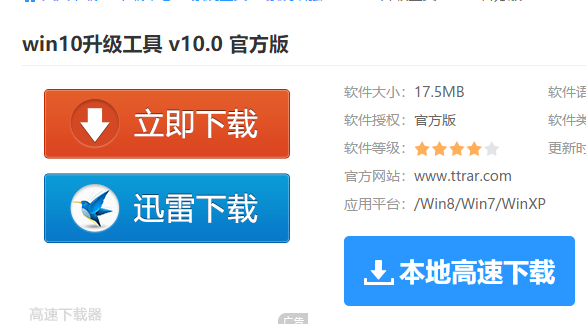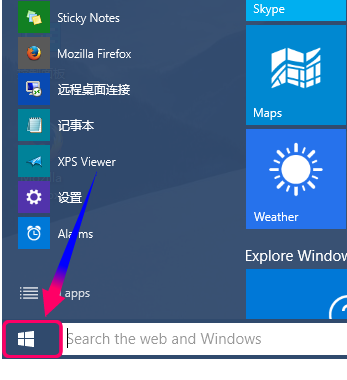win10如何快速切换桌面
- 编辑:飞飞系统
- 时间:2023-10-05
win10系统发布已经有一段时间了。凭借其强大的功能和友好的界面,吸引了众多用户下载安装。不过,毕竟是新制度,很多地方都和旧制度有很多不同。比如我们经常还是会使用切换桌面。老版本任务栏有快捷键,win10没有。那么如何切换桌面呢?小编就来告诉你win10中如何切换桌面。
小伙伴们,你们知道win10系统如何切换桌面吗?我想大多数人都不是很了解。如果你不知道,也不要感到尴尬和着急,因为小编在这里和你分享如何在Windows中快速切换桌面。
方法一:
单击切换桌面按钮
细心的朋友会发现,Win10任务栏右下角最边缘有一个小竖条。点击这个小竖条可以快速切换到桌面。
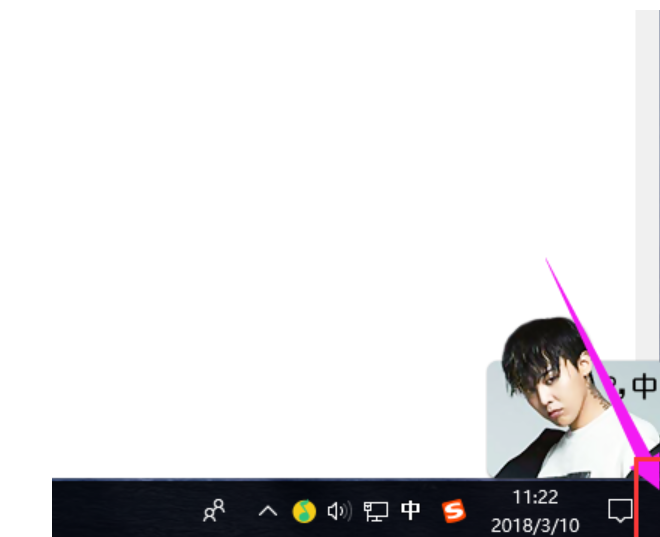
切换台式电脑插图-1
方法二:
使用快捷键
如果你觉得点击任务栏切换到Win10桌面还不够快,那么使用键盘快捷键无疑是最快的。
Win10切换桌面的快捷键是:Windows徽标键+D
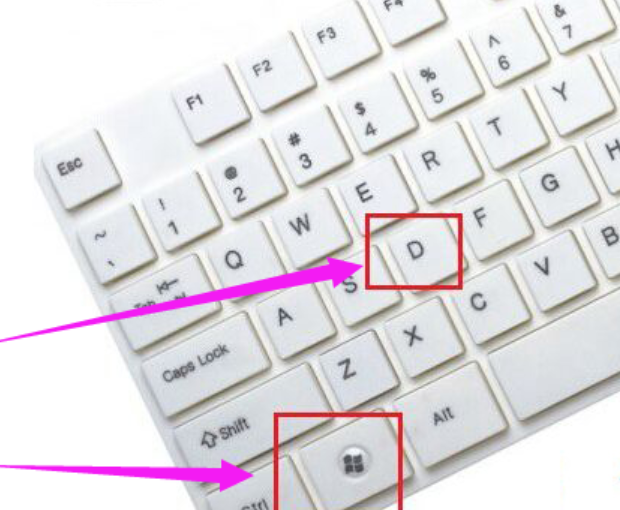
win10-2切换台式电脑图解
方法三:
右键单击左下角的“开始”
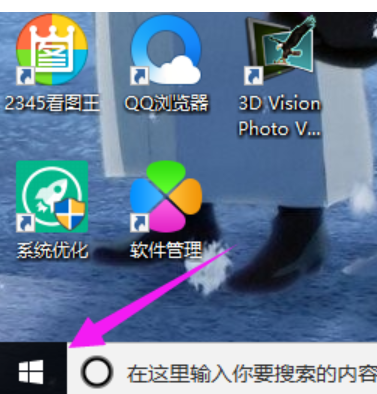
切换台式电脑插画-3
打开后,选择列表底部的“桌面”
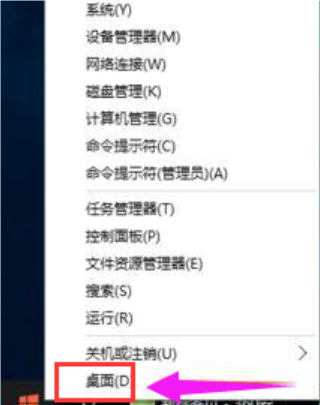
win10-4切换台式电脑图解